こんにちは。UTAGEマーケターのまどかです。
ここでは、日本で1番多くの受講者がいるUTAGE講座主催のマーケターまどかが
UTAGEを活用して売上を上げていく方法を配信しています。

今回は、UTAGEと連携できる決済会社4選についてです!
実際私は、1億円ほどの流通金額を使わせていただいていますがトラブルもなく、快適に利用できており しかも手数料が安い!!
そんなリアルな情報を入れてUTAGEで使える決済会社について、解説していきますので、
▶せっかく稼いだお金を凍結させたくない!
▶手数料たくさん引かれたくない。。
▶お金のトラブルは嫌だ・・
という方は、最後までご覧くださいね。
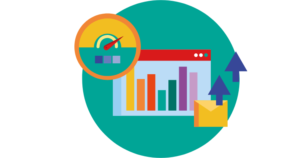
コンテンツ販売をしている人にとって、どの決済代行会社を使うか。はかなり重要です!
選び方を間違えると
▶BANされてしまって出金できない
▶キャッシュフローが悪くなってしまう
などの死活問題があります!
実際、
▶PayPalで出金できなくなってしまった
▶StripeがアカBANになってしまった
という方もいらっしゃいます。

私は、これから紹介する決済会社を利用して、トラブルなくUTAGEでコンテンツ販売をしています。
また、受講者数が日本トップクラスの460名以上のUTAGE講座を主催しているのですが
この方々も皆さん、トラブルなくスムーズにコンテンツ販売をして利益をあげています。
皆さんも、せっかくコンテンツ販売でえた利益を守るためにも、しっかりと自分に合う決済会社を見極めてくださいね。
では、早速どの決済会社が良いのか見ていきましょう!
Contents
UTAGEと連携できる決済代行会社
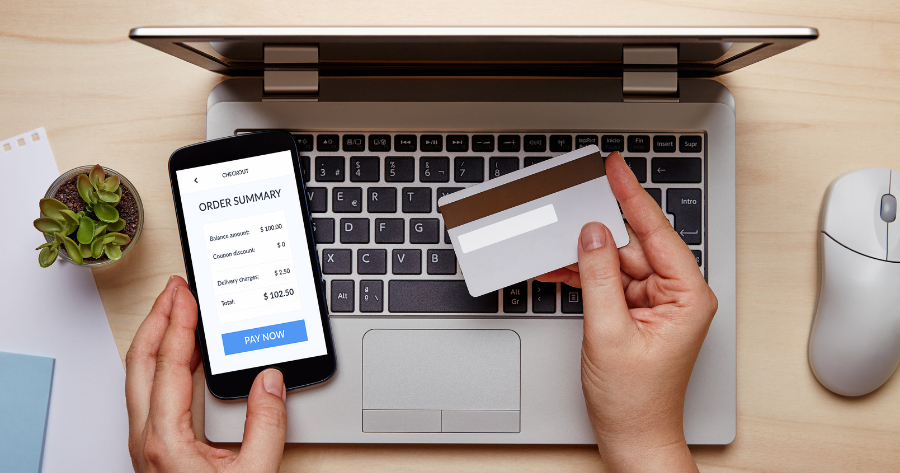
2024年現在UTAGEで使えるクレジット決済代行会社
まず、2024年現在UTAGEで使えるクレジット決済代行会社は4つあります。
①Stripe
②UnivaPay
③テレコムクレジット
④AQUAGATES
です。
私がUTAGEを使い出した2年以上前はStripe・UnivaPayしか使えませんでしたが、今は決済代行会社の幅が広くなっています。
UTAGEで使える決済会社を使うメリットは
●そのまま決済が出来る
●購入後、自動でご案内メールが配信できる
●会員コンテンツの提供ができる
●提供側にも購入側にも面倒な手間がなくなる
など、各工程がスムーズに自動化できることです 。
ペイパルは使えない?
よく「ペイパルが便利だから使い続けたいんだけど、UTAGEで使える決済会社を申し込んだほうがいいですか?」
とご相談いただくので、回答します。
まず、UTAGE的にも、 PayPalの利用規約に沿って利用していると思われるケースでも 告知なきアカウント停止、売上没収となることがあるため 利用を推奨していないと表記があります。

ペイパルのように、UTAGEで使えない決済会社を使用していると、
●そこから手動で支払いの確認をする手間
●そこからさらに手動でメールを配信する手間
●会員コンテンツの提供する手間
●提供までにお待たせしてしまうタイムラグが発生
●そうすると、お客さまの期待値が下がりやすい
●お客様側にとっても手間
●提供する側の手間も増える
というように、手間や時間・労力が増えてしまいますし、購買率も下がってしまいます。
ですので、UTAGE上で決済から提供まで自動化でできる決済会社かどうかは、コンテンツ販売をする上でかなり重要なポイントです。
さらに、決済会社によってメリット・デメリットが違うので 手数料・条件などと自分のコンテンツの相性を見極めて、使うことが重要です。
では、UTAGEで使える決済会社を1つずつ解説していきますね。
UTAGEで使える決済代行会社①Stripe
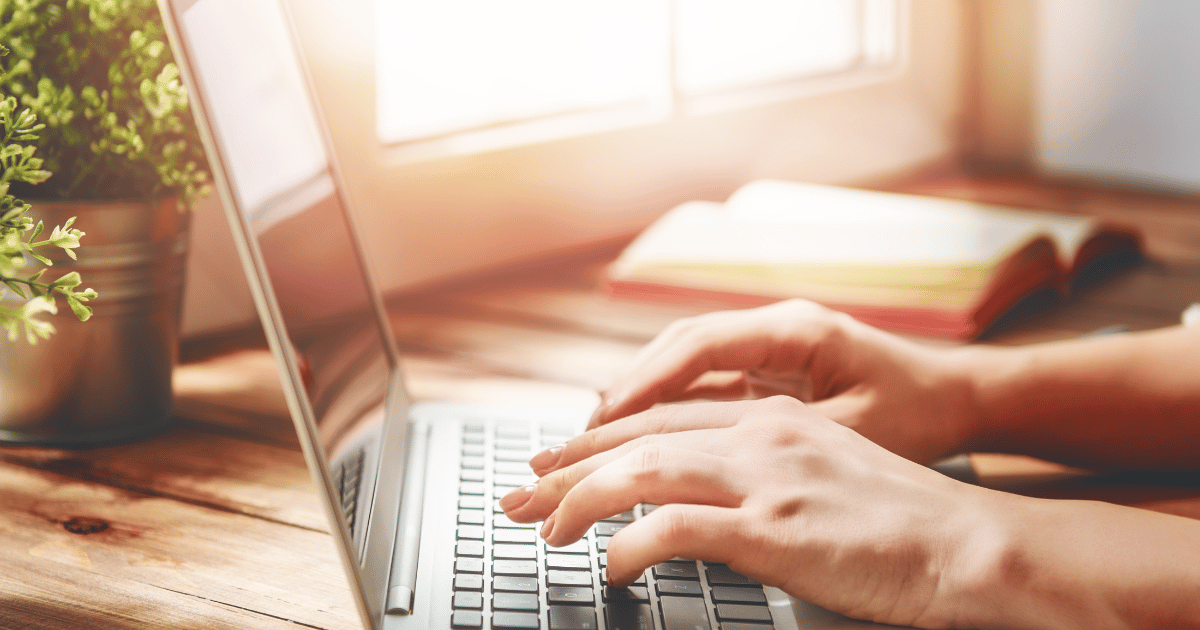
まず1つ目はStripeです。
メリット1:とにかく使いやすい!
UTAGE的にも PayPalに近い決済サービスであれば すぐに導入ができ、導入費用、月額費用がかからず またキャッシュフローの良いStripeを推奨しています。
Stripeの場合は利用規約に沿った範囲内で利用であれば アカウントが停止されることはほとんどないようです。
また海外でビジネスをされている方も使えるので、そういった方には重宝されていると思います。
メリット2:手数料の安さ
国内カードによる支払い取引ごとの手数料は3.6%
インフォトップの8.38%に比べたらかなり手数料が安いことがわかりますよね
メリット3:柔軟な支払い方法を設定できる
例えば、私はサブスク決済の場合にStripeを使っているのですが 3ヶ月ごとに15,000円のお支払いを申し受けるみたいな変則的な決済設定ができます。
因みに他の決済会社ですと、基本的に毎月固定の支払い設定になるので このような変則的な決済はできない事が多いです。

デメリットは凍結リスク
もちろん利用規約に沿った利用であれば、アカウントが停止されることはないですが
近年、様々なサービスで規制や取り締まりが強化されているため 以前は大丈夫だったのに凍結されてしまったという方は増えています。
高額な取引を継続的に行うこともアカウント凍結の原因となりえます。
特に5万円以上の決済を繰り返し・長期にわたって行うとアカウント凍結のリスクが高まります。
また、
●決済手数料の返金がないこと。
●禁止/制限付きの業種に該当する場合は、アカウント作成ができない
というのもデメリットでしょう。
Stripeは、アカウントが開設しやすいので
●低額のサブスク決済として使っている方
にあった決済会社といえます。
UTAGEで使える決済代行会社②UnivaPay
UTAGEで使える決済代行会社2つ目はUnivaPayです。
UnivaPayは国内決済代行会社なので、日本人が使う上ではリスクが少ないのが魅力!
メリット1: 凍結のリスクが低い
私もこの点から、UnivaPayをメインで使っています。
何かあった時の対応も丁寧ですし、その点も国内サービスの魅力ですよね。
メリット2: 手数料の安さ
まず通常かかる初期費用と月額費用がUTAGE経由で申し込むことで0円になります。
注意点としては UTAGEを解約した場合、月額費用が発生しますのでお気をつけください。
また決済手数料について
VISA masterは 3.2%
JCB AMEX ダイナースは 3.6%
で、インフォカートの8.38%よりも安いことがわかります。
メリット3:分割支払い、一括着金ができる
これは、お客様は分割の支払いだけど、コンテンツ販売者側には一括で着金するという仕組みです。
めちゃくちゃいいですよね!
2023年12月以降UnivaPayの利用をスタートした人はほとんど使えない可能性があります。
因みに月末締め翌月末払いになっていますが 審査に通れば、早期入金オプションが使えます。
これは通常月末締め、翌月末払いのところを 翌月15日払いなどで対応をしてくれるものです。
キャッシュフローを良くしたい方には便利かと思います!

デメリットは、 審査が厳しくなった
特にVISAマスターの審査が下りなかったという声をよく聞きます。
2024年から審査基準が大幅に変わり、
今まで審査OKとしてきた「役務が1か月を超える商材」の取り扱いがNGになっている影響が大きいとのこと。
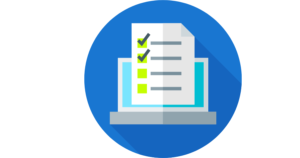
その場合の対策として、UnivaPayの独自ラインがありVISA masterは4.5%になりますが、審査に通れば利用できるとのことです。
審査に通す上では、商品の詳細が分かるページや特商法ページなども必要になっています。
私が主催しているUTAGEファネル構築講座では、
審査にも使えて1クリックで導入できるファネルテンプレートを一式お渡ししています。
「準備がかなりスムーズにできてすぐに申請できた!」とお声もいただいており、
受講生の方々も多く使っている決済会社はUnivaPayになっています。
UTAGEで使える決済代行会社③テレコムクレジット
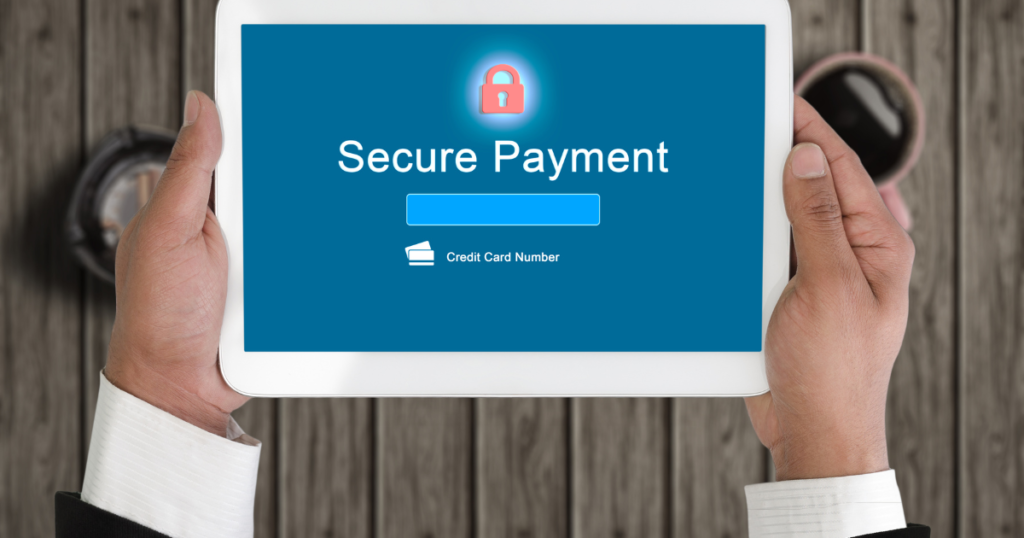
UTAGEで使える決済代行会社3つ目はテレコムクレジットです。
テレコムクレジットも国内の決済代行会社で、コンテンツ販売者がよく使っているものです。
メリット1:審査に通りやすい
無形商材に強く、他社では通らない商材(物販系や投資系のコンテンツ)でも比較的審査が通りやすいのがテレコムクレジットです。
*2024年に入ってからコンテンツ販売にまつわる決済審査が本当に厳しくなっているのでご留意ください。
最新の情報を常にチェックしておきましょう。
メリット2:入金サイクルが早い!
月末締め翌月10日支払 業界でも屈指の早さです!
なのでキャッシュフローをよくしたい方には向いています。
実際私のUTAGE講座受講生の方で、仕入れが伴うビジネスをされている方が利用されています。
手数料についてですが、
UTAGE経由でテレコムクレジットに審査に出すと
【月額費用】5,000円
【決済手数料】3.5%~5.5%(税込み)
になります。
デメリットは オーダーバンプ商品の決済は使えない点
※オーダーバンプとは「ついで買い」
オーダーパンプは、単価アップに役立つのでコンテンツ販売者にとって便利な機能ですが、テレコムクレジットの場合はオーダーバンプが使えないので、オーダーバンプを使いたい場合には他の決済会社を使う必要があります。
また、
●ZOOM販売時には必ず契約書を交わす
●継続課金・分割払いを利用の場合は、追加で設定依頼書を提出する
などの条件があります。
こういった手間が嫌だな・・という方は、他の決済会社のほうが合っているかもしれません。
UTAGEで使える決済代行会社④AQUAGATES
 UTAGEで使える決済代行会社4つ目はAQUAGATESです。
UTAGEで使える決済代行会社4つ目はAQUAGATESです。
AQUAGATESも国内の決済代行会社で、コンテンツ販売者がよく使っているものです。
メリット1: 様々な商品販売に強い
AQUAGATESの資料によると 物販・コンサルティング・コンテンツ販売などが範囲になっています。
ただ「稼げる系の訴求」や「役務提供期間が長い」ものは審査が厳しくなっているとのことなので、注意してください。
メリッ2:UTAGE経由で決済を利用すると手数料が安くなる
AQUAGATES UTAGE決済プランの初期費用、月額費用は
【月額費用】0~5,000円
【決済手数料】3.0%~4.5%(税込み)
*月額費用、決済手数料はプランにより変わりますので、AQUAGATESに問合せしてご確認ください。

デメリットは6か月間決済の利用がない場合は アカウント停止となる点
AQUAGATES契約後、6か月間決済の利用がない場合は アカウント停止となります。
定期的にコンテンツ販売を利用する人に向いている決済システムですね!
このように、決済会社によって特色が違うので 手数料・使い勝手などと自分のコンテンツの相性を見極めて、コンテンツ販売に使うことが重要になりますので ここまでの内容をお役立ていただけたら幸いです。
続いて、決済会社の審査が下りてUTAGEで利用できることになったら、UTAGEの管理画面場で決済設定をする必要があるので各会社の連携方法を解説していきます。
UTAGEの決済連携方法
 UTAGEの決済連携機能とは、UTAGE商品販売時に利用する決済代行会社のアカウントを連携をする機能です。
UTAGEの決済連携機能とは、UTAGE商品販売時に利用する決済代行会社のアカウントを連携をする機能です。
UTAGEでは、上記で説明した
「UnivaPay」
「AQUAGATES」
「テレコムクレジット」
の4つの決済代行会社のサービスと連携して決済が可能です。
連携する前に利用したい決済代行会社のアカウントをご用意ください。
決済代行会社のアカウントがない場合、決済の機能を利用頂くことができません。
それでは、連携方法を説明します。
アカウント連携方法
【ファネル】>左メニュー【決済連携設定】をクリック
設定画面が表示されるので
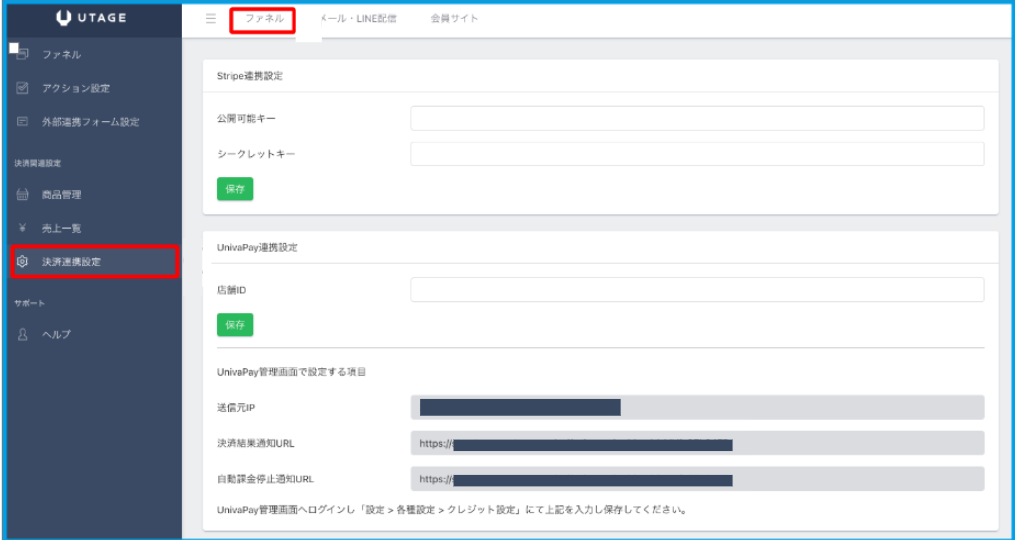
連携したい決済方法の必要項目を入力し、【保存】をクリック
基本的にこれでOKですが、各決済会社ごとにもう少し詳しく解説していきますね。
UTAGEの決済連携方法①Stripe

Stripeでは【本番モード】と【テストモード】両方登録しておきましょう。
ファネル共通設定でモードの切り替えをした際に、自動で決済モードが連携されるようになるからです。
全体的な流れは
●Stripeの管理画面で、本番モードとテストモードでそれぞれ『公開可能キー』と『シークレットキー』を取得し
●それを、UTAGE管理画面に入力していく
という流れです。
Stripe管理画面で本番モードの「公開可能キー」と「シークレットキー」を取得する
まず、Stripe管理画面で
「開発者>APIキー」をクリックし
↓
「公開可能キー」と「シークレットキー」を取得します。
※本番モードであることを確認。
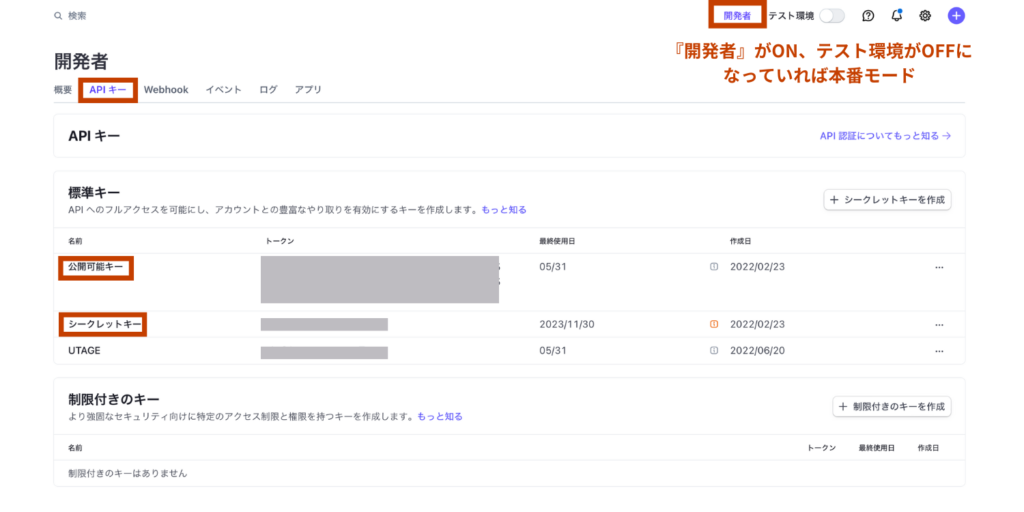
※本番モードのシークレットキーは、一度しか取得できないので覚えておきましょう。
『pk_live_********』のマスク化された状態(*を含む適切でない形式)で入力するとエラーとなります。
お控えがない場合は『+シークレットキーを作成』より新しいシークレットキーを作成してください。
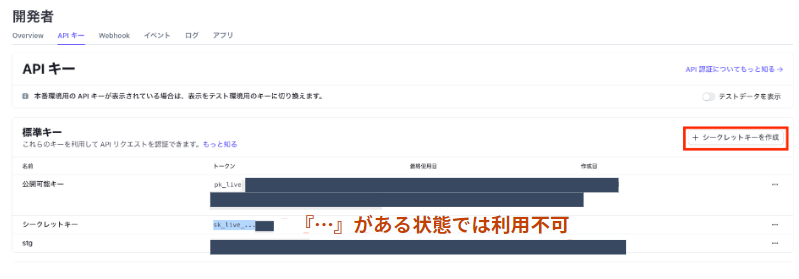
UTAGE画面で、Stripe決済連携の『本番モード』の箇所に「公開可能キー」と「シークレットキー」を入力
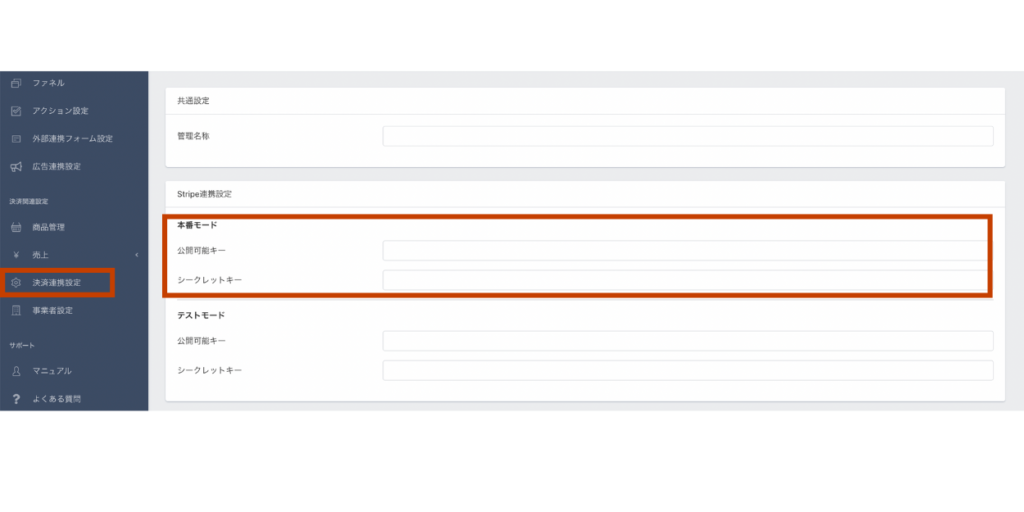
※必ず本番モードの箇所に入力しましょう。
テストモードの箇所に入力するとエラーが出ます。
本番モードの公開可能キーは、『pk_live_~~~~~~~~~~~~』の形です。
Stripeの管理画面でテストモードの「公開可能キー」と「シークレットキー」を取得
Stripeの管理画面に戻り、Stripeをテストモードに切り替えます。

「開発者>APIキー」をクリック
↓
「公開可能キー」と「シークレットキー」を取得
※必ずテストモードかを確認。
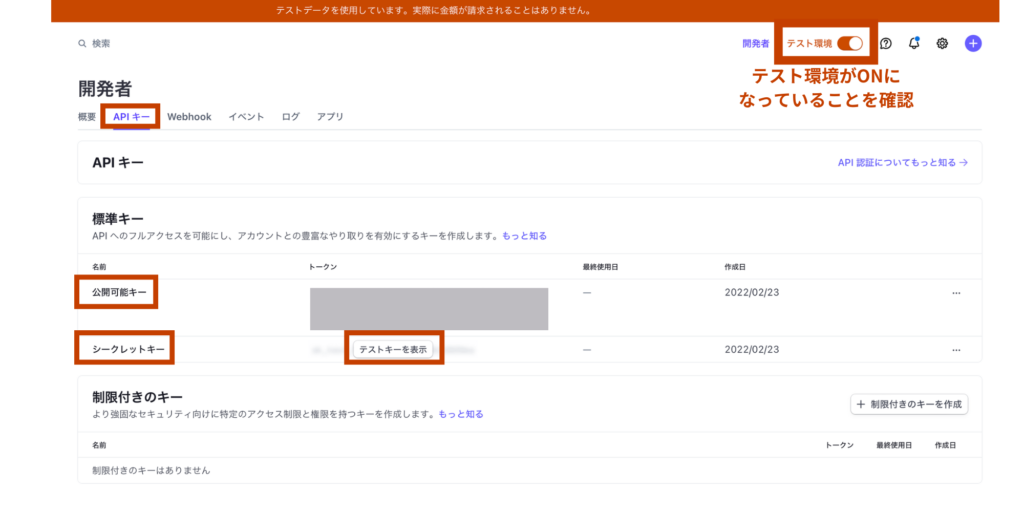
UTAGE画面で、Stripe決済連携の『テストモード』の箇所に「公開可能キー」と「シークレットキー」を入力
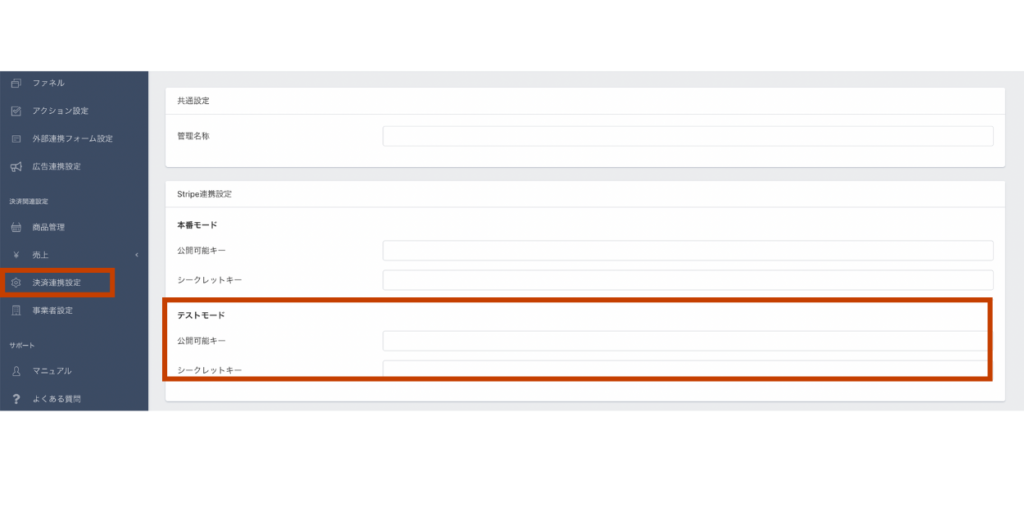
※必ずテストモードの該当箇所に入力しましょう。
テストモードの公開可能キーは、『pk_test_~~~~~~~~~~~~』の形です。
【保存】ボタンを押して保存完了
UTAGEの決済連携方法②UnivaPay

UnivaPay新システム管理画面で「店舗ID」を取得
UnivaPay新システム管理画面にログイン
↓
左メニュー【店舗】より店舗名をクリック
↓
「店舗ID」を取得。
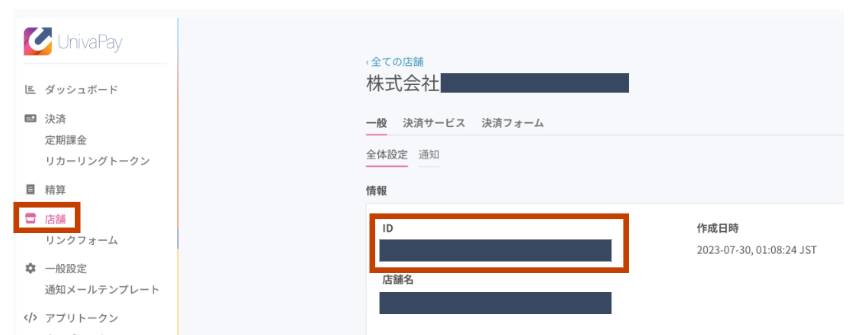
*「一般設定」のIDではないので、注意しよう!
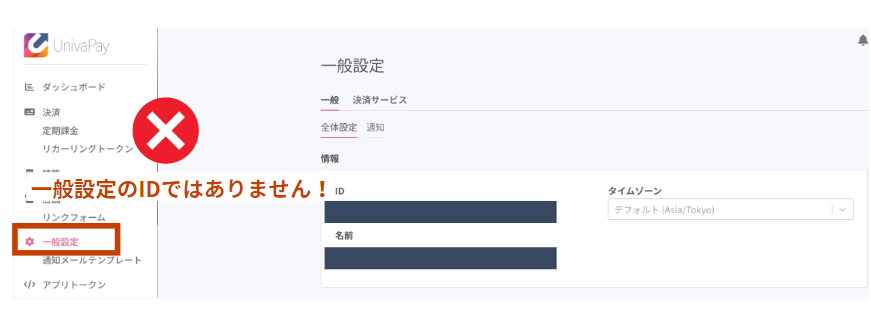
UTAGE画面の【UnivaPay(新システム)連携設定】の【店舗ID】に1で取得した店舗IDを入力
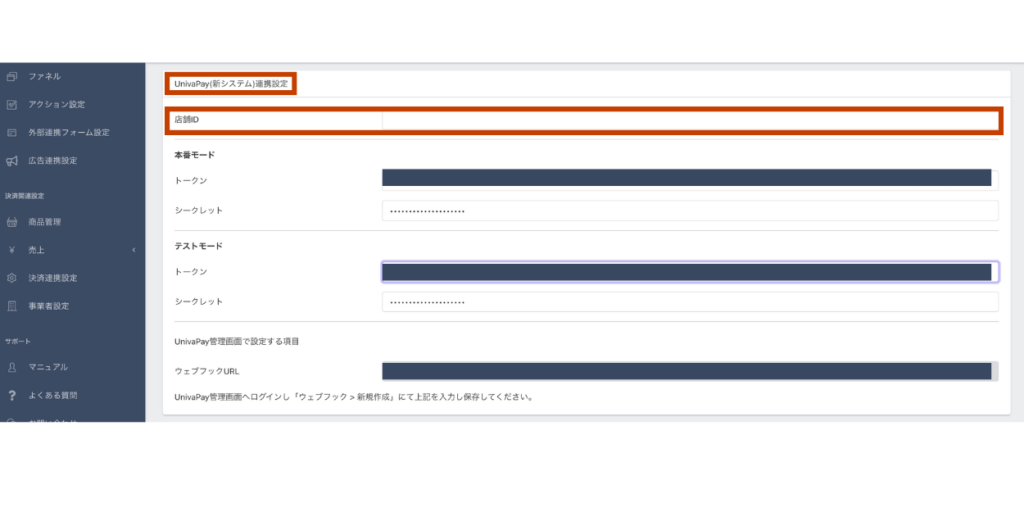
店舗IDにスペースは入りません!!
ブラウザの『日本語に翻訳する』という設定になっていると、自動でスペースが入ることがあります。
不要なスペースが入ると決済連携ができません。
必ずスペースが入っていないか確認しましょう!
UnivaPay新システム管理画面で『アプリトークン』と『シークレット』を取得
『本番モード』用と『テストモード』用のそれぞれ取得します。
①アプリトークンを開き「新規追加」
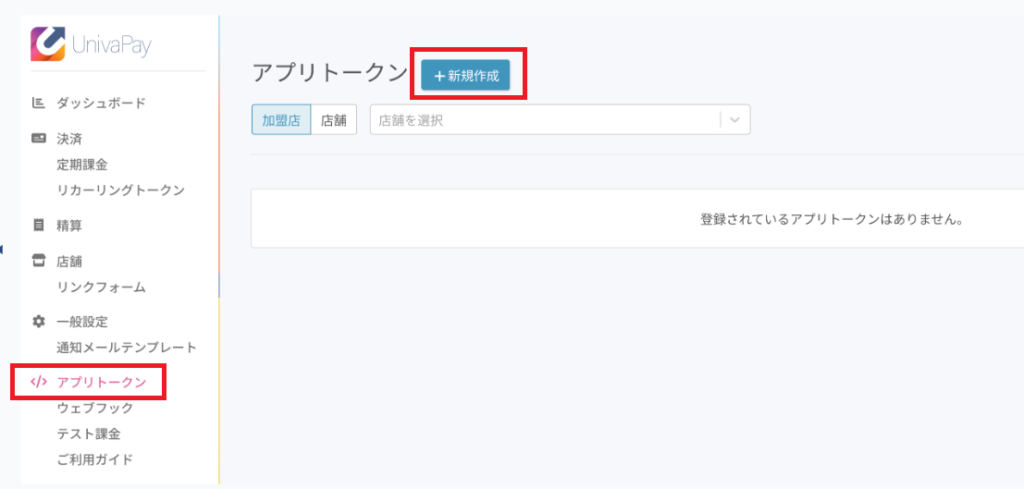
②「利用店舗を指定する」にチェックを入れ、「店舗」を指定
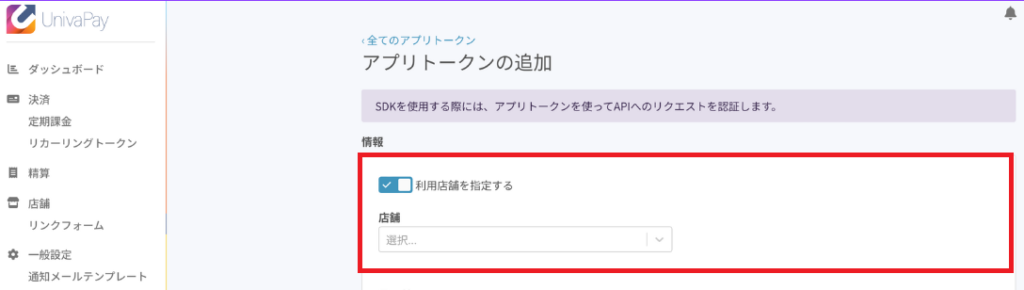
③「モード」を【本番】に指定

④ドメインに「utage-system.com」を入力
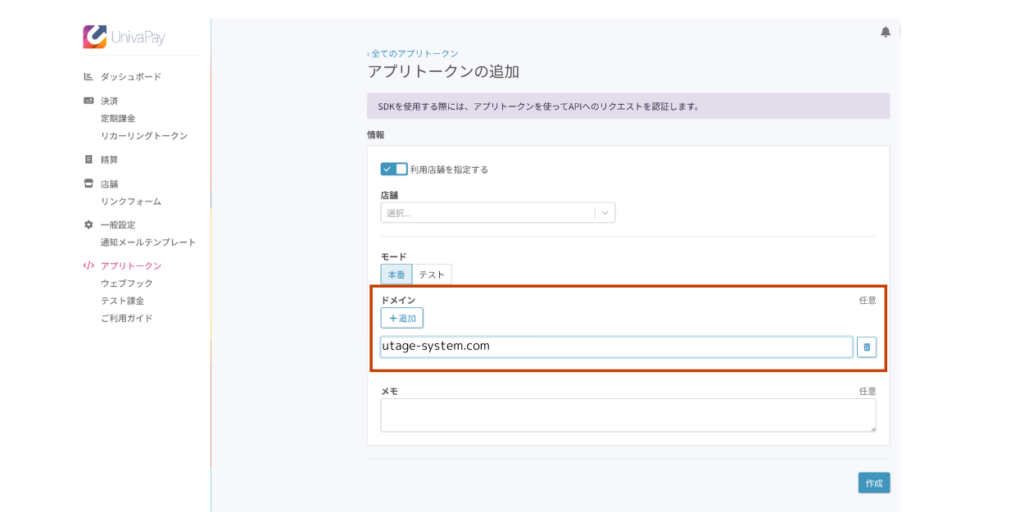
UTAGEの機能で独自ドメインを利用する場合は【+追加】より独自ドメインもここで指定しましょう。
例)「https://sub.***.com」の、入力するドメインは「sub.***.com」となります。

⑤上記の設定が完了したら「作成」ボタンを押す
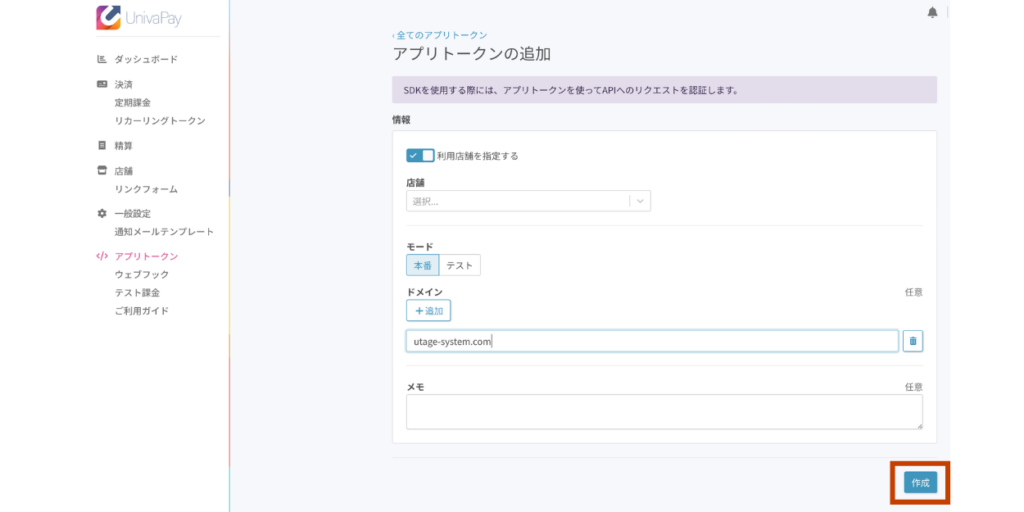
⑥本番モードのトークン、シークレットをコピー
※シークレットは一度しか表示されません。
どこかにメモして保存しておきましょう。
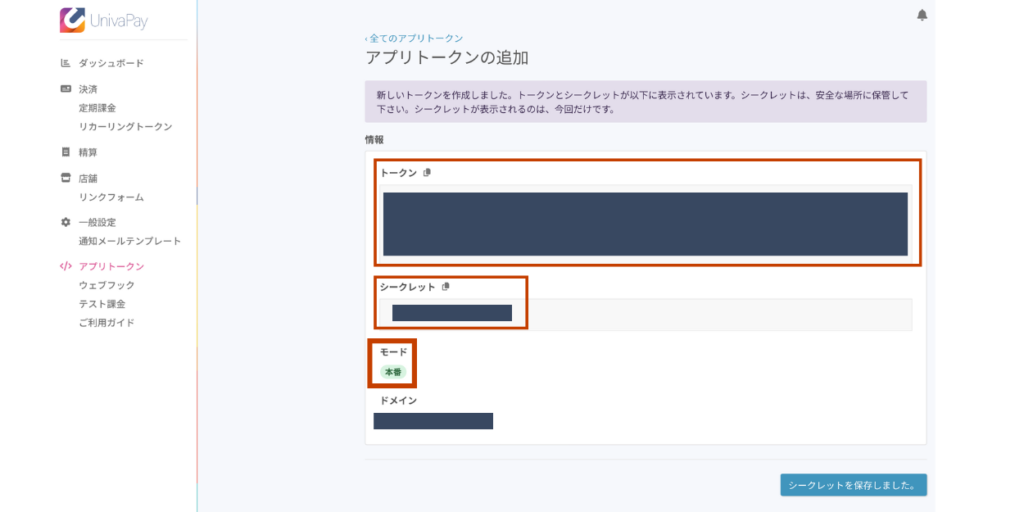
UTAGE画面に取得したトークン、シークレットを入力
UTAGEの管理画面に戻り
【ファネル】
↓
【決済連携設定】
↓
【UnivaPay(新システム)連携設定】
で、本番モードの【トークン、シークレット】の箇所に入力していきます。
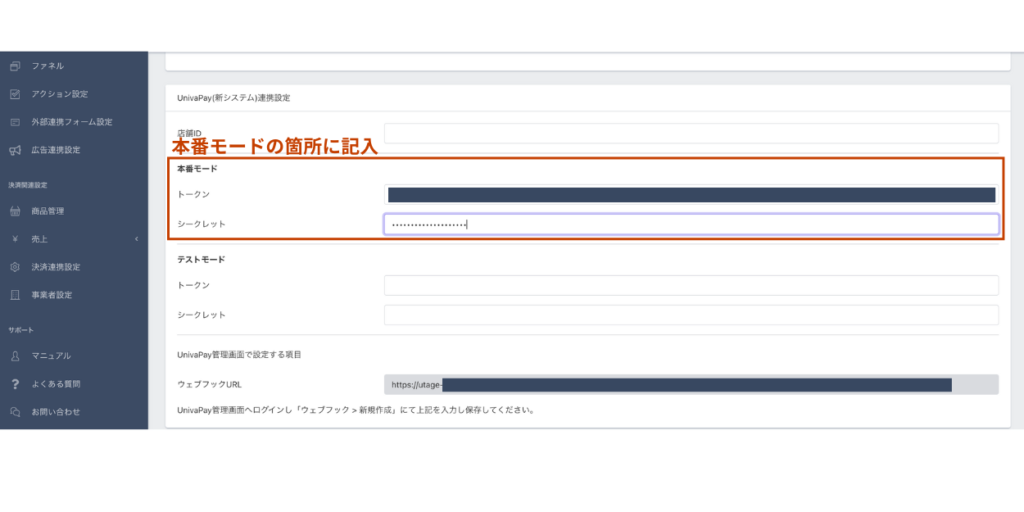
UnivaPay新システム管理画面で保存ボタンを押す
本番モードのトークンとシークレットの入力が完了後
UnivaPay新システム管理画面に戻り
【シークレットを保存しました】のボタンを押す
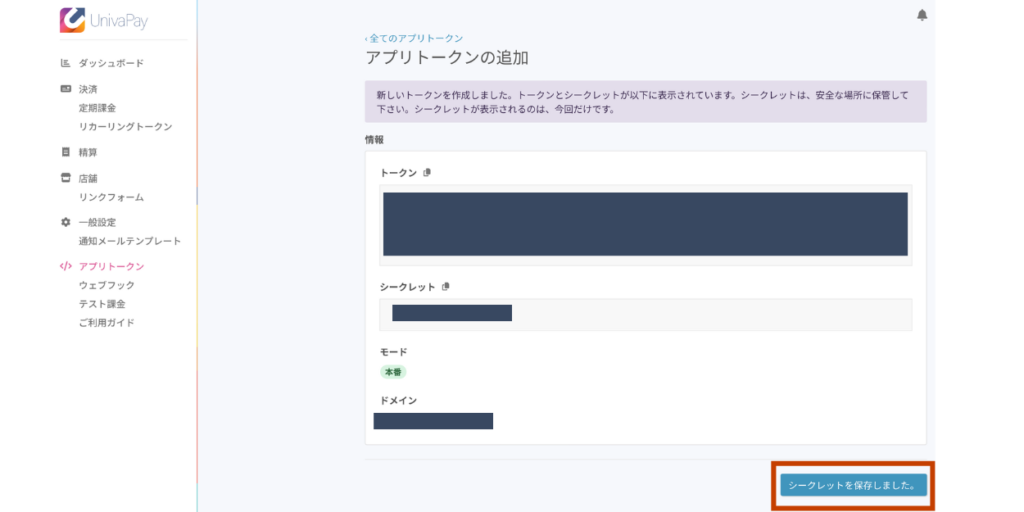
「シークレットを保存しましたか?」のポップアップで「はい」をクリック
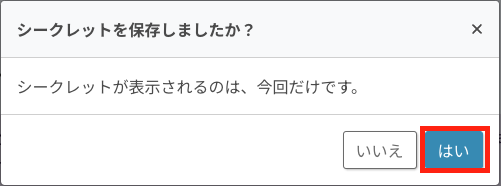
完了すると、アプリトークン一覧に、作成した本番モードのアプリトークンが表示されるので確認しましょう。
本番モードの設定は以上です。
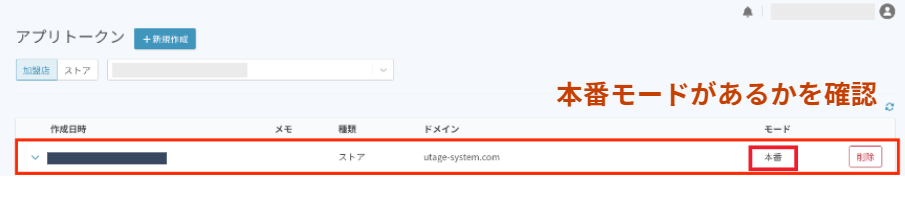
続いてテストモードのアプリトークンを作成です。
UnivaPay新システム管理画面で『テストモード』用のアプリトークンを取得
①アプリトークン一覧より「新規追加」
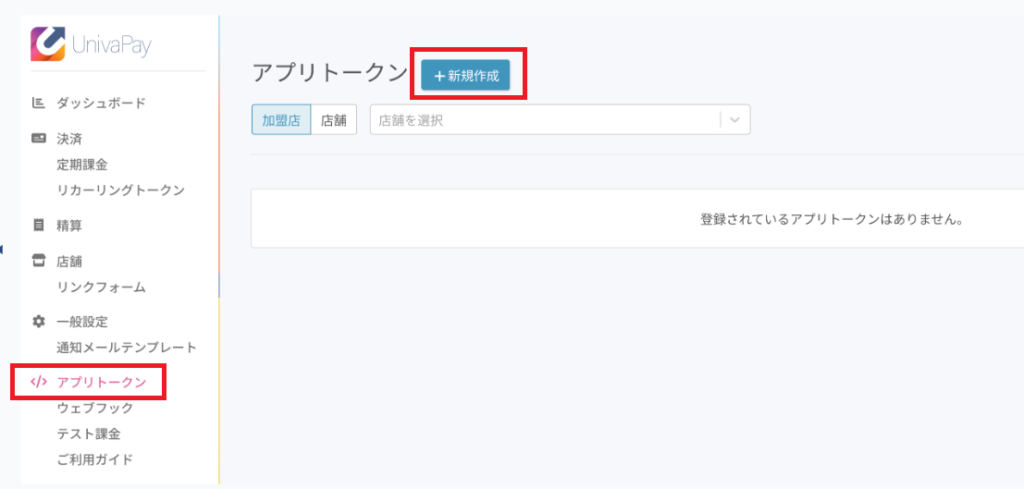
②「利用店舗を指定する」にチェック、「店舗」を指定
③「モード」を【テスト】に指定
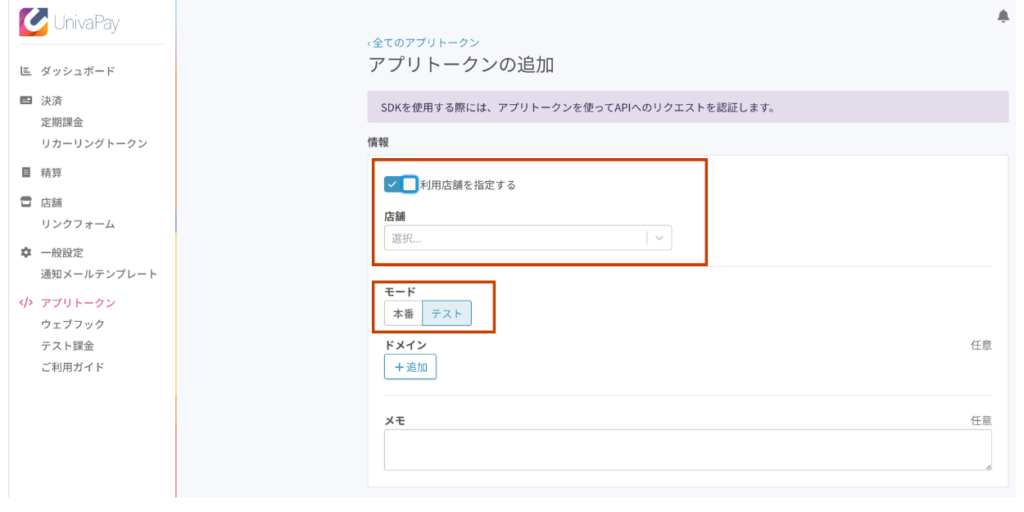
④「ドメイン」に「utage-system.com」を入力

UTAGEの機能で独自ドメインを利用する場合は【+追加】より独自ドメインも指定しておきましょう。
例)「https://www.***.com/」というURLの場合、ドメインは「www.***.com」です。

⑤設定完了後、「作成」ボタンを押す
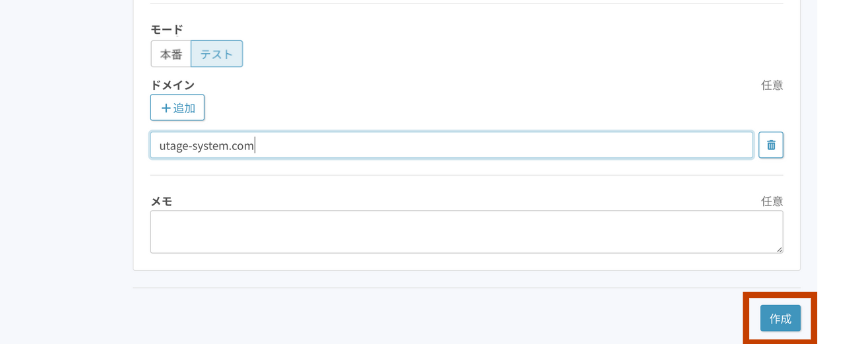
⑥テストモードのトークン、シークレットが表示されるのでコピー
※シークレットは一度しか表示されません。
どこかに保存しておきましょう。
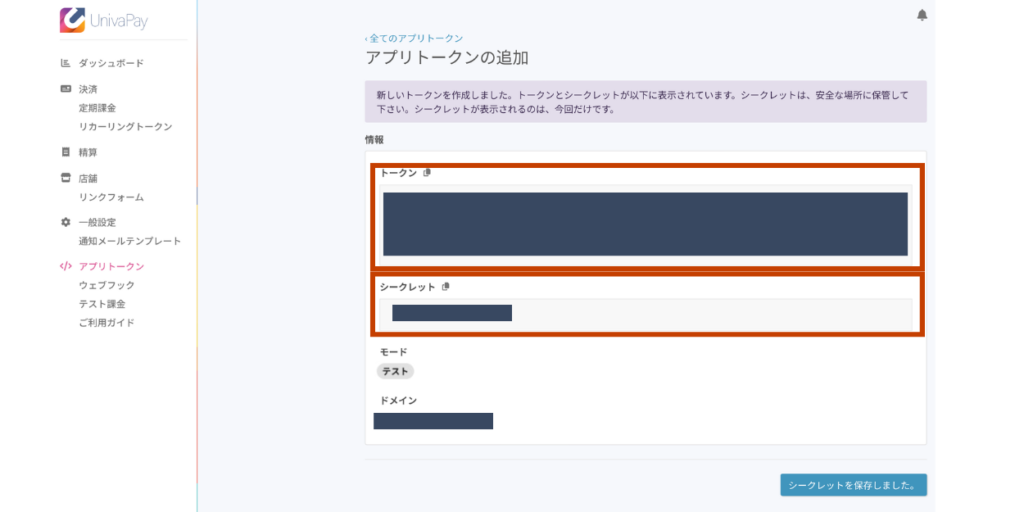
UTAGE画面で、取得したトークン・シークレットを入力
UTAGE画面に戻り
【ファネル】
↓
【決済連携設定】
↓
【UnivaPay(新システム)連携設定】
テストモードの【トークン・シークレット】の箇所にそれぞれ取得したトークンとシークレットを入力
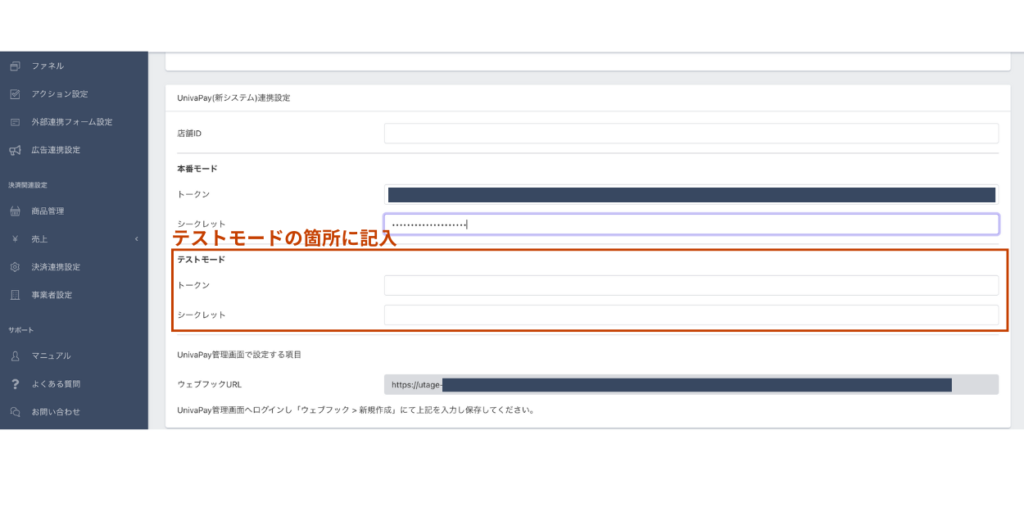
UnivaPay新システム管理画面に戻って【シークレットを保存しました。】ボタンを押す
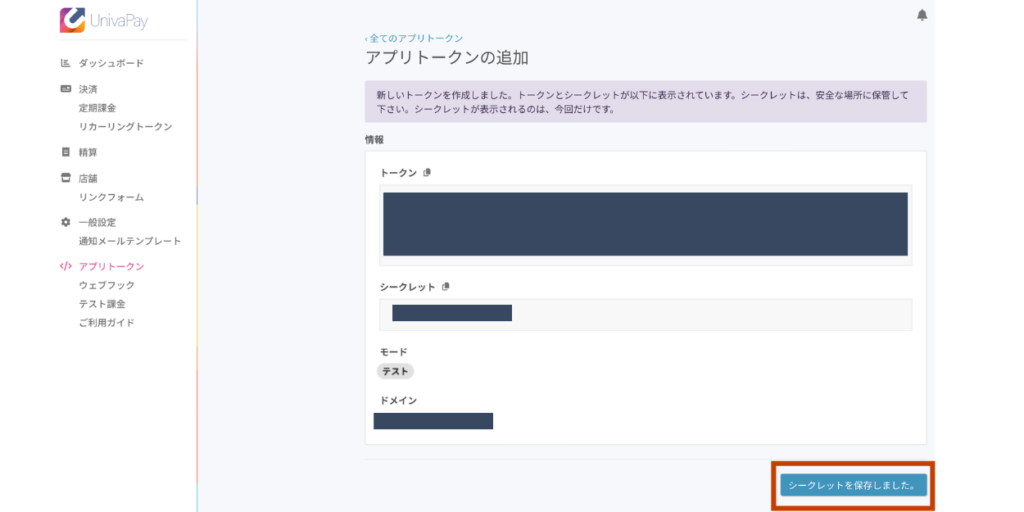
「シークレットを保存しましたか?」のポップアップで「はい」をクリック
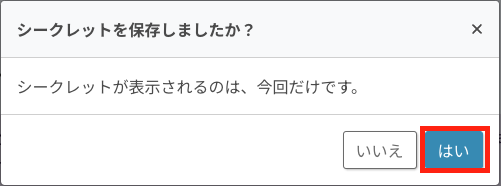
完了すると、アプリトークン一覧に作成したテストモードのアプリトークンが表示されるので確認しましょう。
テストモードの設定は以上です。
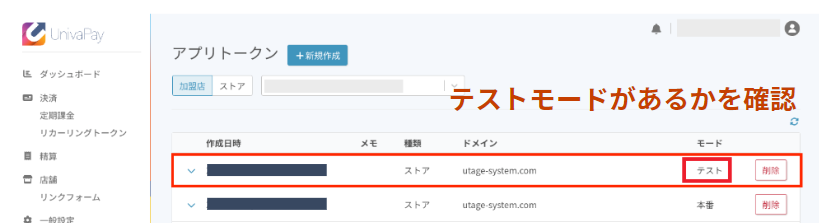
UTAGE画面で【保存】ボタンを押す
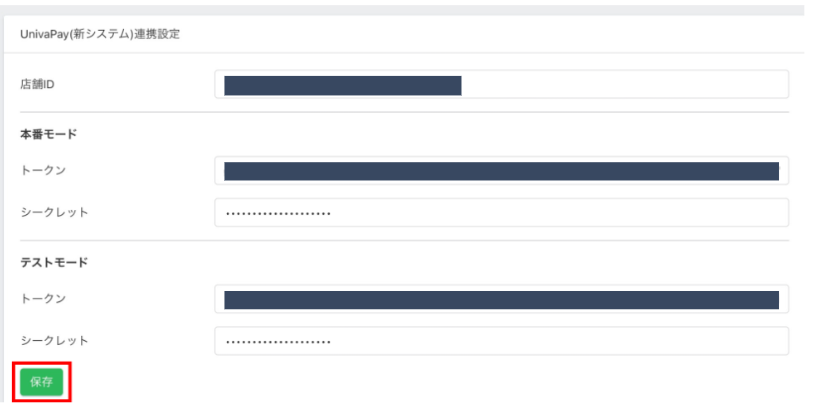
UnivaPayのUTAGEとの連携は以上です。
UTAGEの決済連携方法③テレコムクレジット

①事前にテレコムクレジットでクライアントIPを取得しましょう。
*「クライアントIP」はテレコムクレジット(株)と契約すると発行されます。
②UTAGE画面から
↓
ファネル左メニュー【決済連携設定】
↓
【テレコムクレジット連携設定】で設定画面を出します。
③テレコムクレジットで取得したクライアントIPを入力
④【保存】ボタンを押す
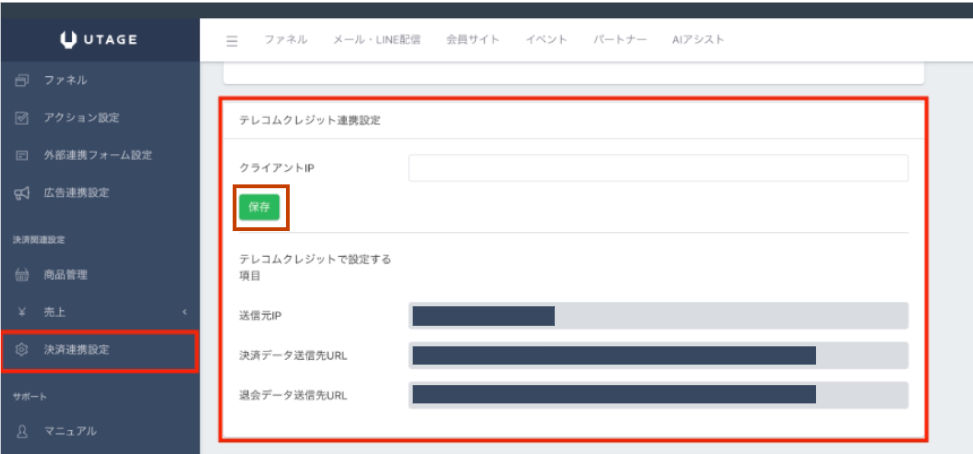
2)決済データ送信先URL
3)退会データ送信先URL
の3項目はテレコムクレジットの設定依頼書に入力し提出が必要ですので控えておきましょう。
UTAGEの決済連携方法④AQUAGATES

①事前にAQUAGATESで【サイトID】【アクセストークン】を取得しましょう。
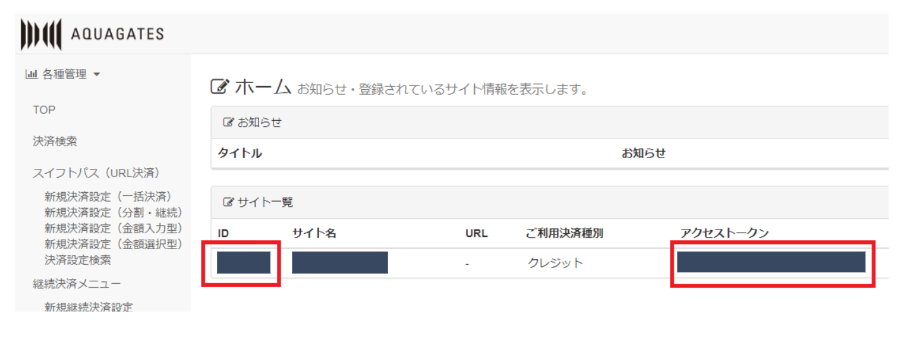
②UTAGE画面から
↓
ファネル左メニュー【決済連携設定】
↓
【AQUAGATES連携設定】で設定画面を出します。
③AQUAGATESで取得した【サイトID】【アクセストークン】を入力
④【保存】ボタンを押す。
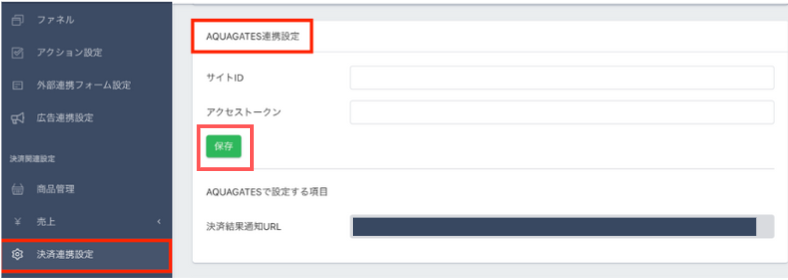
UTAGEと連携できる決済会社まとめ

いかがでしたでしょうか。
UTAGEと連携できるクレジット決済代行会社4つは
1:Stripe
2:UnivaPay
3:テレコムクレジット
4:AQUAGATES
でした。
UTAGEを利用しているならば、間違いなく連携できる決済会社がオススメです!
4つの中からご自身に合うものを選んで、連携してみてくださいね。
さらに、UTAGEを活用して、売上をあげていきたい!
今すぐUTAGEを試したい!という方は、下記リンクからお申し込みください!
UTAGEで売れるファネルを構築したい方は
今なら無料で「累計100億売れたおさる式最新ファネル× UTAGE完全攻略セミナー」にご参加いただけ
更にセミナーに参加するだけで7つのプレゼントを配布中!
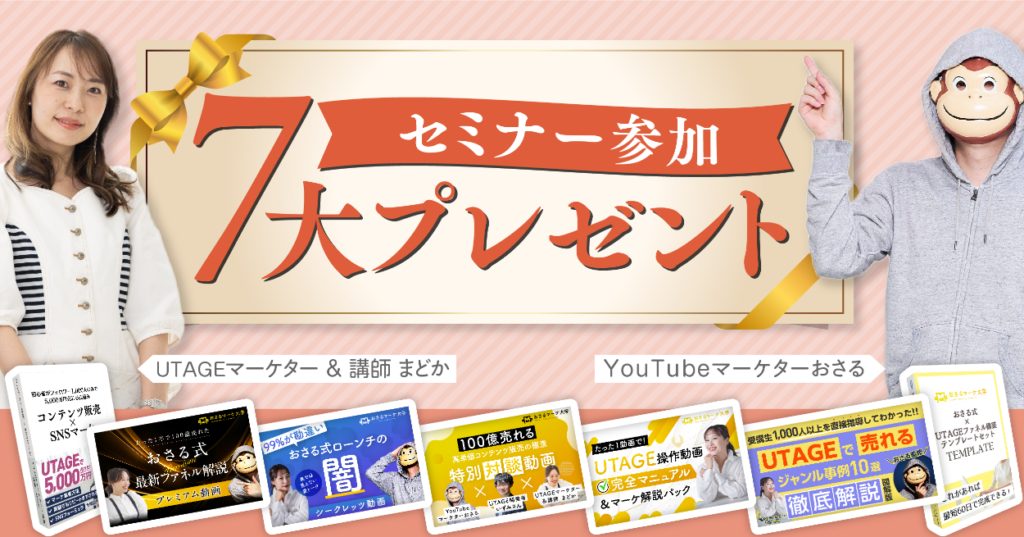 セミナーに参加するだけで7つの特典が受け取れる!
セミナーに参加するだけで7つの特典が受け取れる! - UTAGE操作動画完全マニュアル&マーケ解説パック
- おさる式最新ファネル解説 プレミアム動画
- おさる式ローンチの闇 シークレッツ動画 おさる×まどか対談
- 高単価コンテンツ販売の極意 おさる×UTAGE開発者いずみさん×講師まどか特別対談動画
- UTAGEでマネタイズできた コンテンツ販売×SNSマーケ電子書籍 P110
- UTAGEで売れるジャンル事例10選 徹底解説 図解版
- おさる式×UTAGEファネル構築テンプレシート


